萬盛學電腦網 >> WORD教程 >> WORD使用技巧 >> Word2013中怎樣將拼音添加在漢字右邊
Word2013中怎樣將拼音添加在漢字右邊
第1步,打開Word2013文檔窗口,選中需要添加漢語拼音的漢字。在“開始”功能區的“字體”分組中單擊“拼音指南”按鈕,如圖1所示。

圖1 單擊“拼音指南”按鈕
第2步,在打開的“拼音指南”對話框中確認所選漢字的讀音正確,然後單擊“確定”按鈕,如圖2所示。

圖2 “拼音指南”對話框
第3步,返回Word2013文檔窗口,選中已經添加拼音的漢字。右鍵單擊被選中的漢字,在打開的快捷菜單中選擇“復制”命令。然後在空白位置單擊鼠標右鍵,在打開的快截菜單“粘貼選項”區域選擇“只保留文本”命令,則漢語拼音將被放置到漢字的右側,如圖3所示。
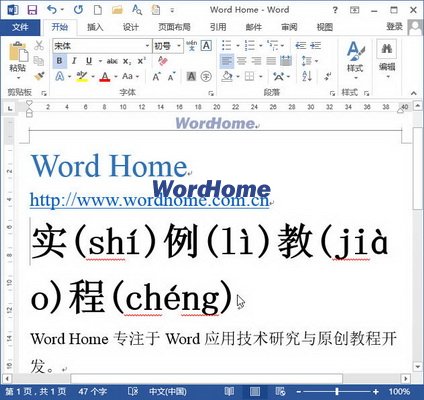
圖3 選擇“只保留文本”命令
Word Home提示:如果需要的漢語拼音為“中華人民共和國(zhōnghuárénmíngònghéguó)”這種形式,則可以在“拼音指南”對話框中單擊“組合”按鈕,然後執行步驟3即可,如圖4所示。

圖4 單擊“組合”按鈕
WORD使用技巧排行
办公软件推薦
相關文章
copyright © 萬盛學電腦網 all rights reserved



